Het wijzigen van de standaard PDF-viewer kan dit probleem oplossen
- Pdf's die in Chrome worden geopend in plaats van in Adobe Reader, kunnen om verschillende redenen voorkomen.
- Dit kan komen doordat de Adobe Acrobat- of Reader-software niet beschikbaar is op de pc.
- Adobe instellen als de standaard PDF-lezer in Windows Instellingen kan het probleem oplossen.
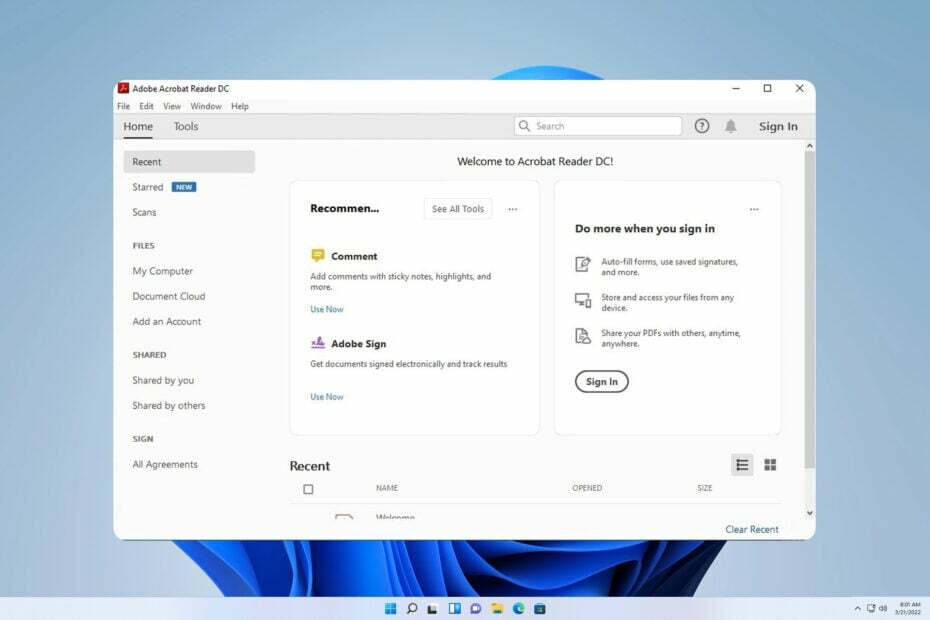
- Eenvoudige migratie: gebruik de Opera-assistent om bestaande gegevens over te dragen, zoals bladwijzers, wachtwoorden, enz.
- Optimaliseer het gebruik van bronnen: uw RAM-geheugen wordt efficiënter gebruikt dan Chrome
- Verbeterde privacy: gratis en onbeperkt VPN geïntegreerd
- Geen advertenties: ingebouwde Ad Blocker versnelt het laden van pagina's en beschermt tegen datamining
- Oper downloaden
Veel van onze lezers klaagden over het openen van pdf's in Chrome in plaats van in Adobe. Het probleem kan om verschillende redenen optreden. U kunt het probleem echter oplossen door de stappen in dit artikel te volgen.
U kunt ook onze gedetailleerde beoordeling van de beste PDF-lezersoftware voor Windows 11 als je professionele tools nodig hebt om met PDF-bestanden te werken.
Maar laten we ons nu concentreren op de reden waarom dit probleem verschijnt en hoe u het op de juiste manier kunt oplossen.
Waarom wordt mijn pdf geopend in Chrome in plaats van in Adobe?
Enkele opmerkelijke factoren die mogelijk verantwoordelijk zijn voor het openen van pdf's in Chrome in plaats van Adobe zijn:
- Chrome is de standaard pdf-bestandslezer - Als uw standaardinstellingen met betrekking tot de software voor het openen van uw pdf Chrome zijn, werkt het wanneer u een pdf-bestand probeert te openen in plaats van Adobe.
- Acrobat Chrome-extensie in de browser – Als u de Acrobat Chrome-extensie hebt geïnstalleerd, kunt u problemen ondervinden bij het openen van PDF-bestanden met Adobe Acrobat DC. Het kan uw systeem vragen om de extensie te gebruiken in plaats van de app.
- Adobe Reader is niet geïnstalleerd of toegankelijk – Het systeem kan het PDF-bestand dat u probeert te openen, doorsturen naar een beschikbare app die het bestandstype kan openen. Dus als Adobe Reader is niet geïnstalleerd op uw pc kan Chrome de pdf openen als dit de enige optie is.
- Chrome PDF-instellingen - De Chrome-browser gebruikt standaard de geïntegreerde PDF-viewer wanneer u gedownloade bestanden wilt openen. Het kan dus andere app-machtigingen overschrijven als het niet is uitgeschakeld.
Deze factoren kunnen variëren afhankelijk van de omstandigheden. Hoe dan ook, we zullen bespreken hoe het probleem kan worden opgelost.
Wat kan ik doen als pdf's in Chrome worden geopend in plaats van in Adobe?
Voordat u doorgaat met stappen om het probleem op te lossen, doorloopt u deze controles:
- Controleer of Adobe Reader nog op uw pc is geïnstalleerd.
- Zorg ervoor dat Adobe Reader is ingesteld als standaard om PDF's te openen.
Probeer deze oplossingen hieronder als de controles intact zijn.
1. Wijzig uw instellingen om pdf's in de lezer te openen
- Launch Adobe Acrobat Reader op uw pc, klik op de Bewerking op de menubalk en selecteer vervolgens Voorkeuren uit het vervolgkeuzemenu.

- Klik internetten in het linkerpaneel van de Voorkeuren menu en selecteer vervolgens Internet instellingen.
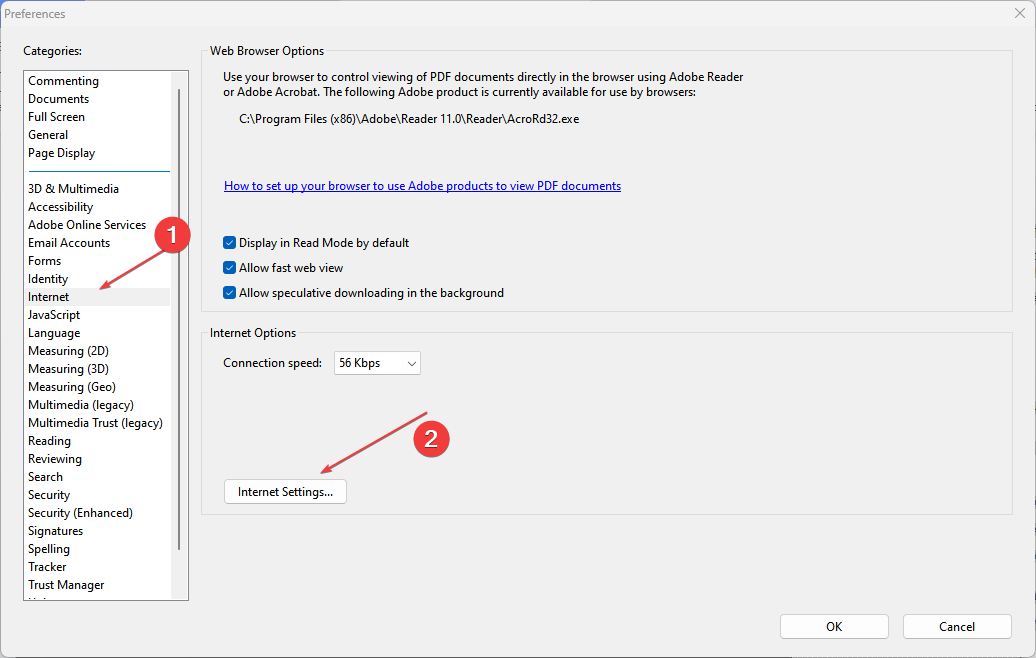
- Ga naar de Programma's tabblad en klik Add-ons beheren, kies dan Acrobat Reader in de lijst met add-ons.
- Klik op de Uitzetten optie om ervoor te zorgen dat pdf's niet in een browser worden geopend.

De bovenstaande stappen zullen PDF-bestanden vragen om altijd in Adobe Reader te openen in plaats van in de browser.
2. Wijzig de eigenschapsinstellingen van het PDF-bestand
- Ga naar de locatie van de PDF bestand u wilt openen op Adobe en klik met de rechtermuisknop op het miniatuur. Ga naar de Opent met optie en klik op de Kies een andere app knop.
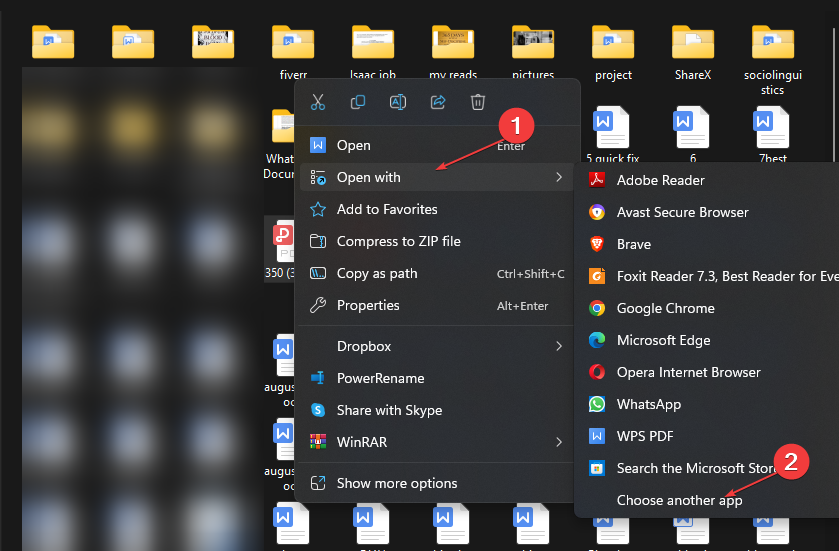
- Selecteer Adobe Reader of Acrobat DC uit de vervolgkeuzelijst. Klik Altijd om wijzigingen op te slaan en toe te passen.

Door de standaardviewer van het PDF-bestand te wijzigen, kunt u instellen welke PDF-viewer wordt geopend wanneer u het bestand probeert te openen.
- Beveiligd: kloon Windows 10/11 naar SSD zonder opnieuw te installeren
- Image Creator niet beschikbaar in uw regio? Hoe het te omzeilen
- Skype versus Discord: waarom de ene boven de andere gebruiken?
3. Wijzig de standaard PDF-viewer
- druk op ramen + I sleutel om de te openen Windows-instellingen app.
- Selecteer Apps en klik op de Standaard apps keuze.
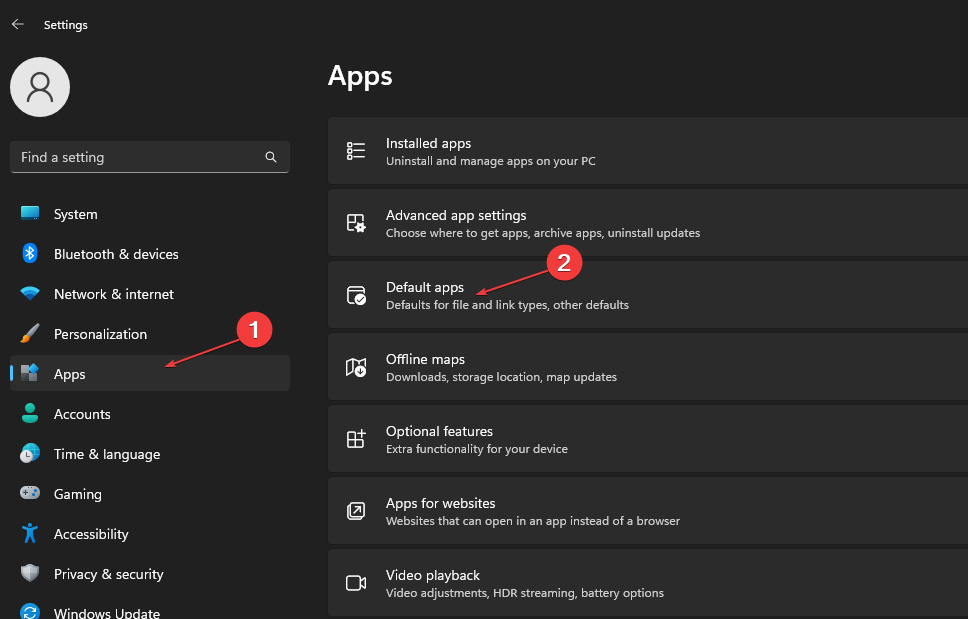
- Selecteer de Kies standaard app op bestandstype keuze.

- Klik Chroom en selecteer de Adobe Reader app te openen Pdf bestandsformaat als de nieuwe standaard.
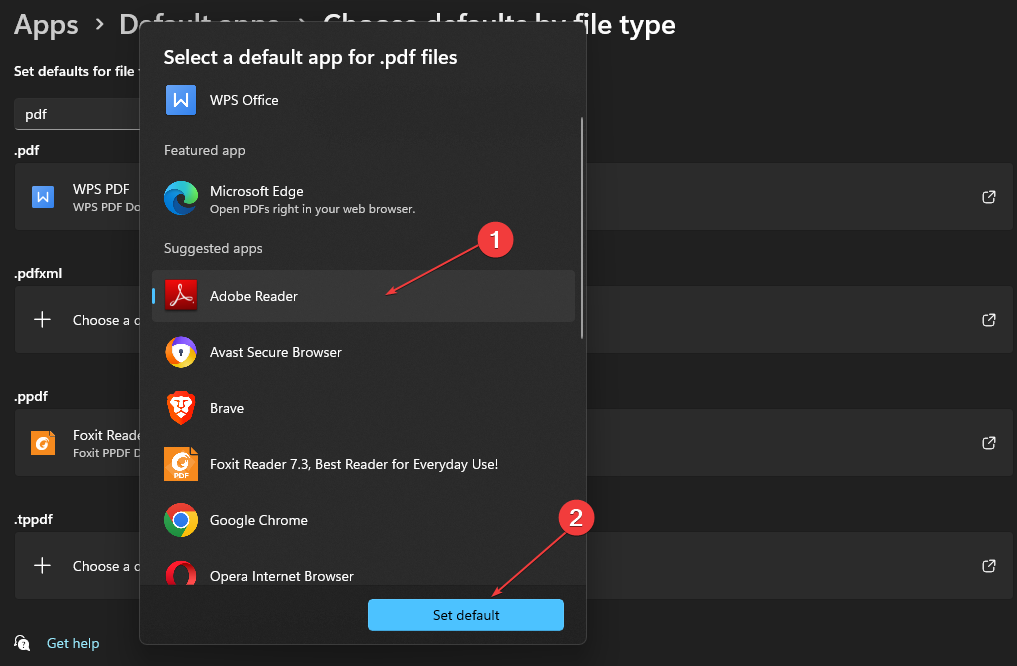
- Sluit het venster Instellingen en probeer het bestand te openen.
Door de standaardlezer voor PDF-bestandsindeling te wijzigen in Instellingen, kan Adobe Reader verantwoordelijk zijn voor het openen van PDF-bestanden op de pc.
4. Stel gedownloade bestanden in om niet te openen in Chrome
- Start de Chrome-browser op uw pc, klik op de drie puntjes in de rechterbovenhoek van het scherm om te openen Menuen selecteer vervolgens Instellingen.

- Type Pdf in de zoekbalk en klik vervolgens op Site-instellingen uit de zoekresultaten.

- Scroll naar beneden en klik op PDF-documenten.
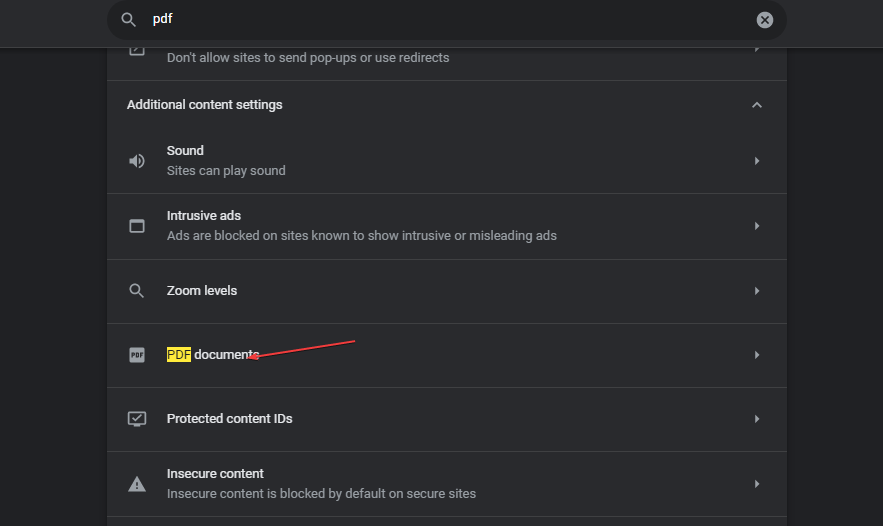
- Zet de schakelaar voor de Pdf-bestanden downloaden in plaats van ze automatisch openen in Chrome keuze.
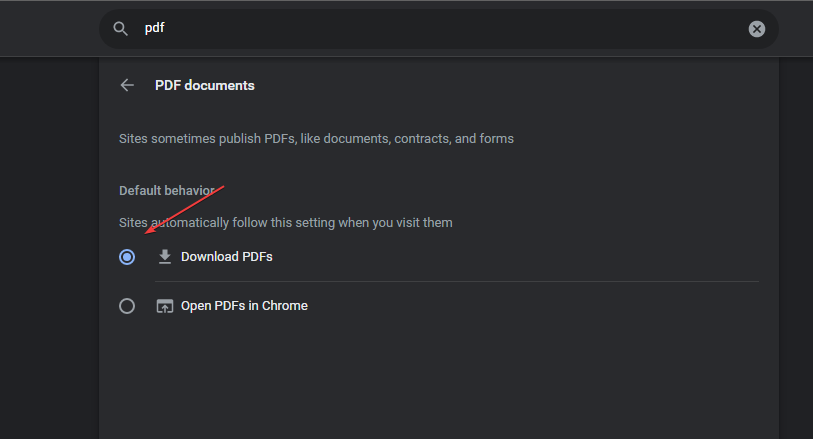
- Sluit de browser af en controleer of het probleem zich blijft voordoen.
Tweaking Chrome PDF-documentinstellingen configureren het alleen om de PDF-bestanden te downloaden en niet om ze automatisch met Chrome te openen.
Als u Chrome voor pdf-bestanden wilt blijven gebruiken, bent u wellicht geïnteresseerd in ons Chrome PDF-viewer werkt niet gids.
5. Schakel de Adobe Reader-extensie uit in Chrome
- Open Google Chrome op uw pc. Klik op de driepunts pictogram in de rechterbovenhoek om het Menu, selecteer Meer hulpmiddelenen klik op Extensies.
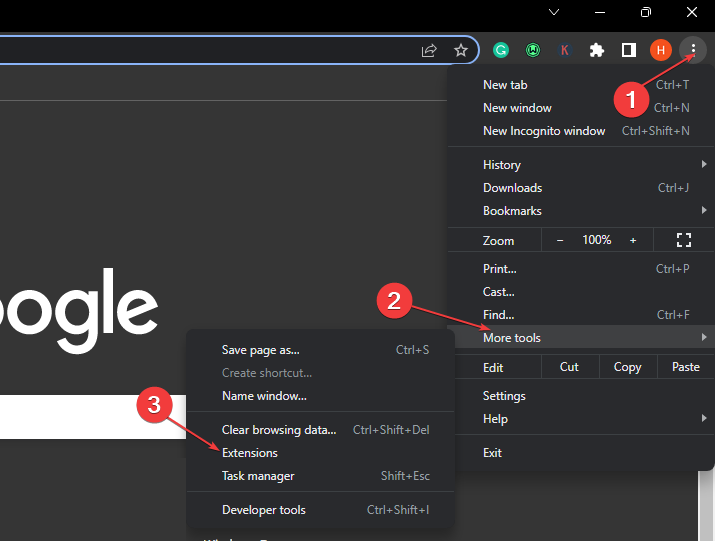
- Schakel de tuimelschakelaar voor de Adobe Reader-extensie.
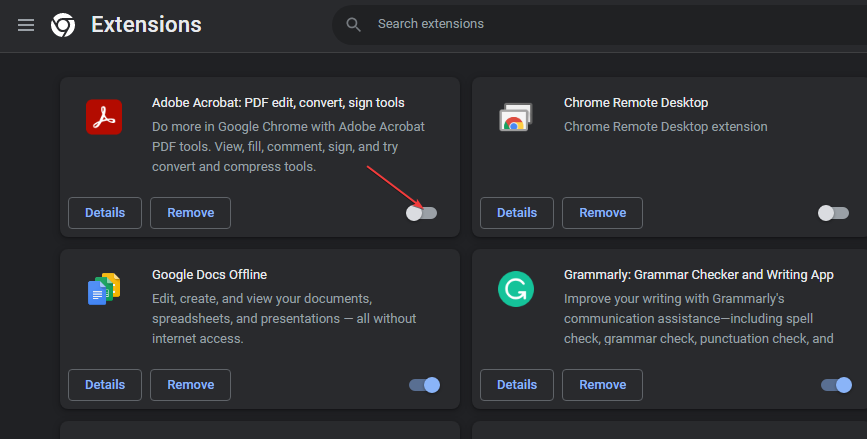
- Controleer of het probleem er nog steeds is.
Als u de Adobe-extensie uitschakelt, kan deze geen pdf's meer openen in Chrome.
Bovendien kunnen onze lezers doorlopen hoe maak en bewerk PDF-documenten met de PDF Pro-software op hun pc's.
Evenzo kunt u lezen over het repareren van de ongeldige plug-in gedetecteerde fout in Adobe Acrobat.
Mocht u nog vragen of suggesties hebben, laat het ons dan weten in het opmerkingengedeelte.
![PDF's roteren en wijzigingen opslaan [Edge, Windows 10]](/f/ccd635fe175495997bf46aa16031d658.jpg?width=300&height=460)

